[修復] Windows 10、8、7中的CompatTelRunner高磁盤使用率錯誤
Windows有無數的服務和進程,它們在您不知情的情況下在後台和前台運行。這些加起來可以為您提供Windows流行的最佳用戶體驗。但是,有時某個進程或服務開始佔用異常高的磁盤使用率。這導致我們思考它是什麼以及它是否安全。在這篇文章中,我們將介紹一個這樣的案例。我們將討論CompatTelRunner。完成此操作後,您將找到與CompatTelRunner相關的所有問題的答案,例如什麼是CompatTelRunner.exe? 安全還是病毒? 什麼是CompatTelRunner.exe高磁盤使用率? 如何解決?
讓我們開始尋找所有這些問題的解決方案。
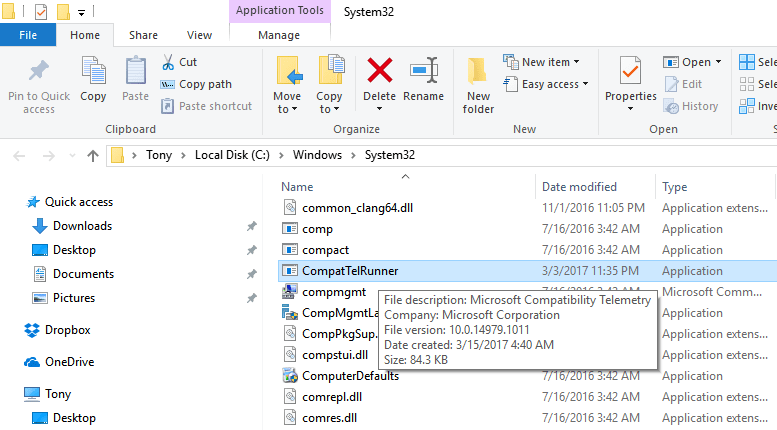
什麼是ComPatTelRunner.exe?
CompatTelRunner(.exe) 表示 兼容性評估師 電話計量 運行器。 文件名上的.exe擴展名表示可執行文件。 CompatTelRunner.exe 是Windows進程,用於將您的系統升級到最新的OS版本或其他Service Pack升級。
它還可用於在計算機上執行診斷,以確定是否存在兼容性問題,並在被選入“ Microsoft客戶體驗改善計劃”時收集程序遙測信息。當您要安裝最新版本的Windows OS時,它可使Microsoft確保兼容性。
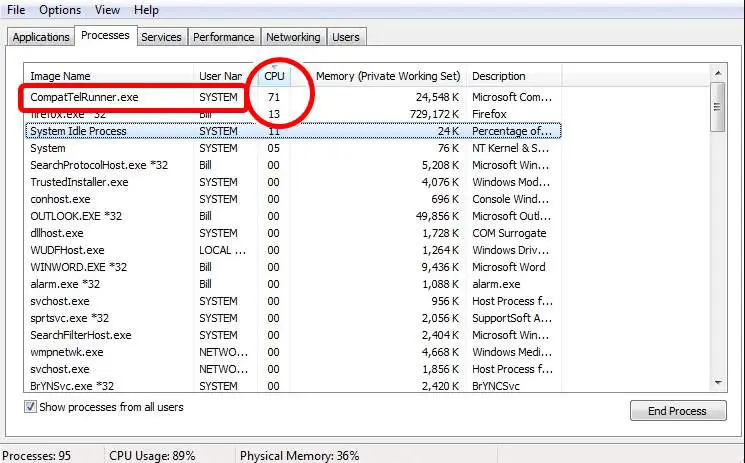
此過程是Windows Update(特別是KB2977759)的組成部分 ,它是Windows 7 RTM(發布給製造商)的兼容性更新。該更新是許多準備工作之一,可以升級到Windows的最新OS版本。
CompatTelRunner位於何處,這是一個重要過程嗎?
CompatTelRunner.exe文件位於System32文件夾中,並由TrustedInstaller擁有。您嘗試進行的任何修改或刪除都會遇到“訪問被拒絕”錯誤,這意味著您不能隨意修改或刪除它。這是由於該進程由TrustedInstaller擁有, 而其他所有進程對此進程 都只有隻讀權限,因此您無法進行修改
但是,此過程並不是真正必要的,可以刪除。仍然,如果您確實希望Microsoft自行診斷系統並運行兼容性檢查,則讓它運行。對於某些人來說,這也可能是隱私問題。如前所述,您無法對文件進行任何更改或刪除,仍然有一種方法。它涉及獲得該過程的所有權,之後您可以刪除該過程而無需刪除整個Windows更新,從而避免出現問題。或者,您也可以保留程序,而只是禁用啟動程序的計劃任務。
是病毒還是安全的?
真正的CompatTelRunner是Windows進程,並且100%安全。但是,有時病毒或間諜軟件可能會使用CompatTtelRunner.exe進程的名稱來偽裝自己。如果您在原始提到的位置以外的其他位置找到同名文件,則強烈建議您使用可靠的防病毒軟件對其進行掃描。
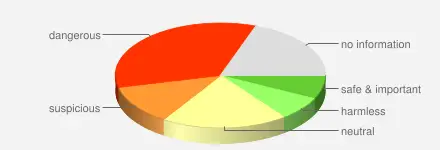
CompatTelRunner.exe的另一個問題是它是一個可執行文件,因此有時可能會損壞您的計算機。
什麼是CompatTelRunner高磁盤使用率?
在某些情況下,CompatTelRunner進程開始消耗大量磁盤容量,並運行更長的時間。此過程佔用了存儲帶寬,並且多個 CompatTellRunner.exe 文件開始顯示在任務管理器中,這消耗了CPU和磁盤使用量。這會導致整個計算機的性能下降,並最終導致其“凍結”。 這被稱為CompatTelRunner高磁盤使用率問題。在Windows 7和10計算機上,最常出現此問題。幸運的是,有幾種解決方案可以解決此問題。
如何修復Windows 10中的CompatTelRunner高磁盤使用率錯誤?
您可以通過修復導致衝突的損壞的系統文件,禁用該進程或刪除它來解決CompatTelRunner磁盤使用率過高的問題。我將逐步告訴您所有這些解決方案。只需按照步驟操作,然後做您的感覺即可。
1.修復損壞的系統文件
您可以使用sfc / scannow命令修復損壞的系統文件。請執行以下步驟以解決問題:
步驟1:同時按下Windows + X鍵以訪問“高級用戶”菜單,然後選擇“命令提示符(Admin)”。
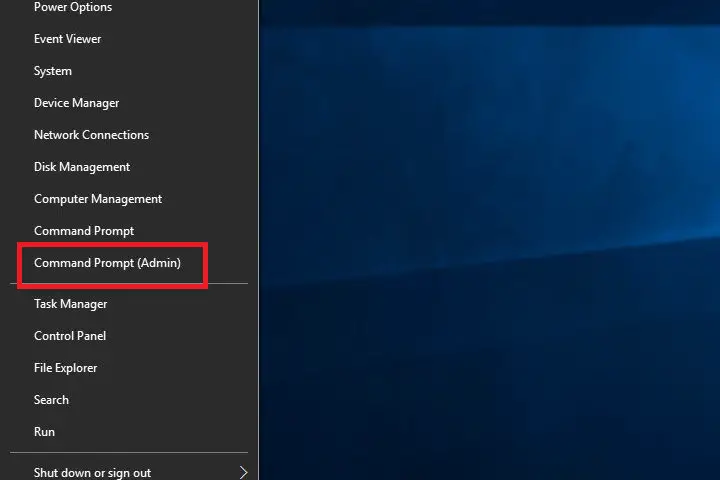
步驟2:在命令提示符窗口中,鍵入sfc / scannow,然後按Enter鍵。
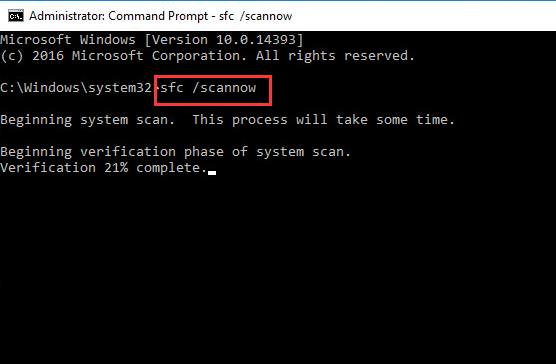
步驟3: 耐心等待,讓過程完成。之後,重新啟動計算機。
或者,
您還可以使用此出色的第三方軟件Reimage Plus,以非常簡單的方式掃描並修復損壞的系統文件,以修復錯誤。
2.禁用CompatTelRunner
您可以禁用CompatTelRunner進程以防止其磁盤使用率過高的問題。請執行以下步驟以解決問題:
步驟1:同時按Windows + R鍵以訪問“運行”對話框。 在其中鍵入 taskschd.msc,然後按Enter。 任務計劃程序 將打開。
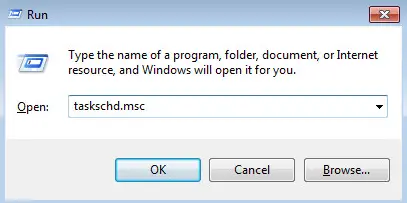
步驟2:轉到窗格的右側,展開: Task Scheduler Library> Microsoft> Windows> Application Experience。
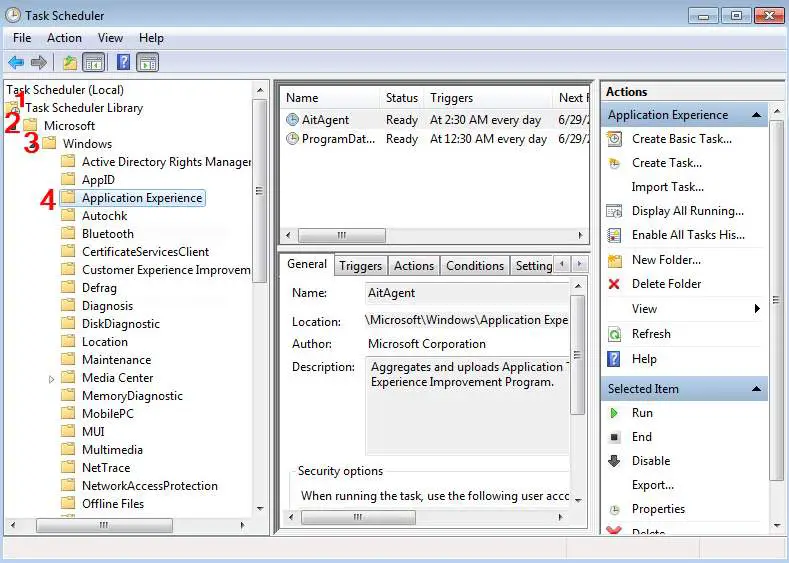
步驟3:現在,右鍵單擊名稱為Microsoft Compatibility Appraiser 的任務, 然後選擇 Disable。
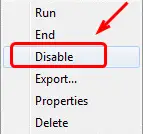
3.刪除CompatTelRunner
您可以以管理員身份登錄並刪除CompatTelRunner進程,以防止其占用大量磁盤。請執行以下步驟以解決問題:
注意: 確保您以管理員身份登錄。
步驟1:同時 按Windows + R鍵以訪問“運行”對話框。鍵入 WINDOWSSYSTEM32:C在它並點擊回車。
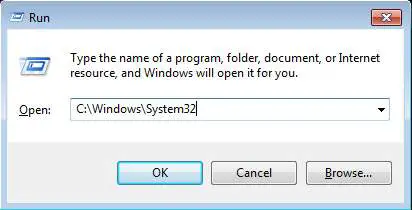
步驟2: 在此文件夾中,找到 CompatTelRunner.exe 文件夾。右鍵單擊它,然後選擇“ 屬性”。
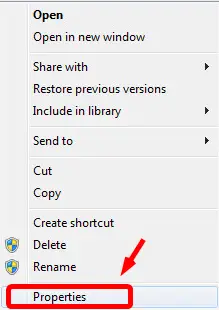
步驟3:切換到“ 安全性” 選項卡,然後選擇“ 高級” 按鈕。
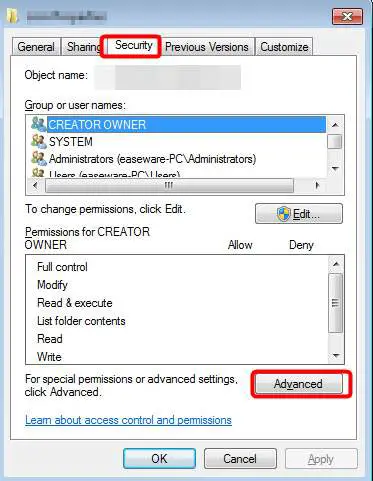
步驟4:現在移至“ 所有者” 標籤,然後選擇“ 編輯” 按鈕。
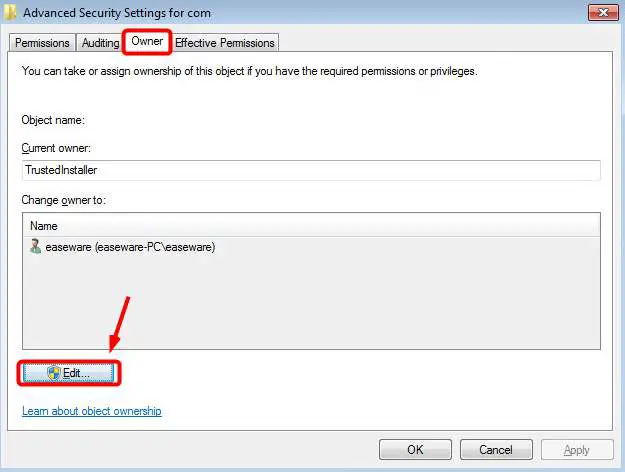
步驟5:接下來,您將可以選擇作為 管理員。在那之後,點擊 應用 和 確定 保存更改。
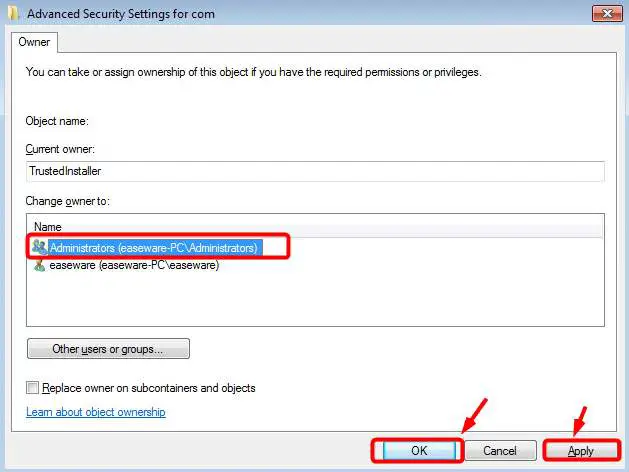
步驟6:將出現一個通知對話框。首先關閉所有屬性窗口,然後單擊“ 確定” 進一步移動。
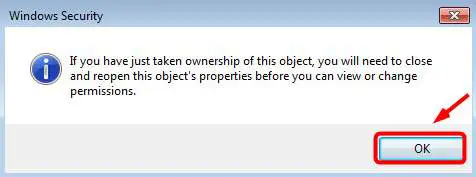
步驟7:現在,右鍵單擊Compatlrunner.exe ,然後 再次選擇 Properties。接下來,切換到“ 安全性” 選項卡,然後單擊“ 高級” 按鈕。然後,轉到“ 權限” 選項卡,然後從列表中選擇您要使用的帳戶,然後單擊“ 編輯”。
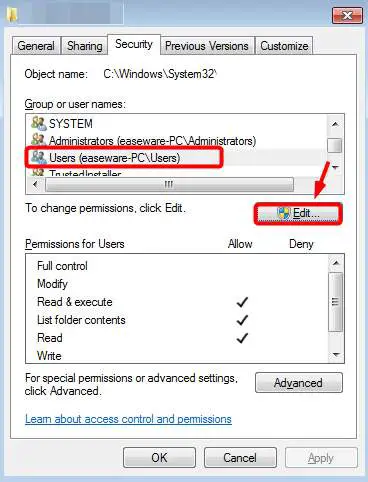
步驟8:最後,選擇您正在使用的用戶帳戶,然後單擊完全控制的 允許 框 。單擊 確定 以保存更改。現在,您可以簡單地刪除CompatTelRunner.exe文件,而不會遇到任何麻煩。
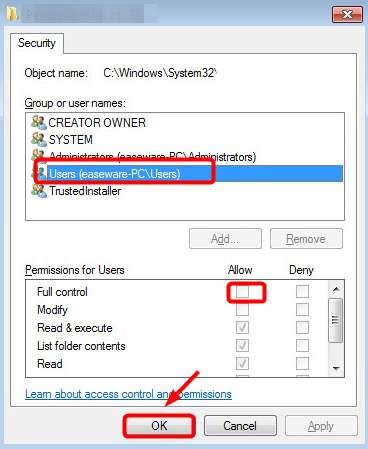
完畢。
結論
這就是您需要了解CompatTelRunner並輕鬆修復其高磁盤使用率的全部信息。希望我能幫到你。

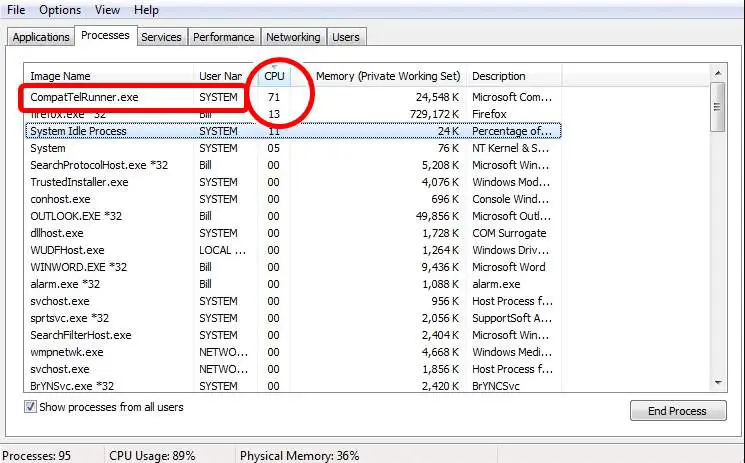








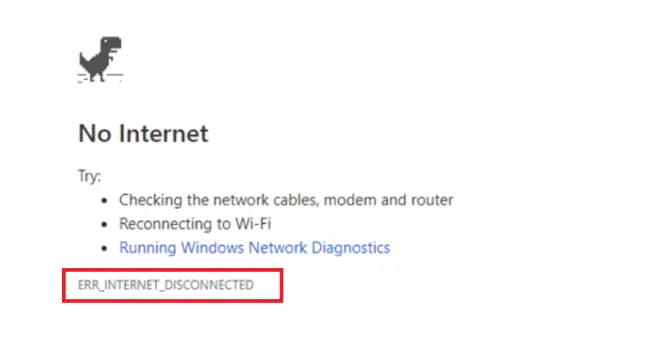
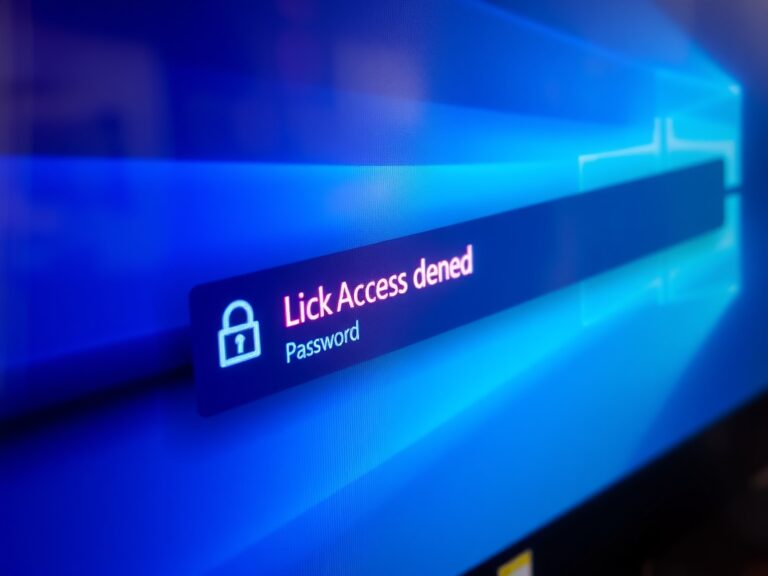
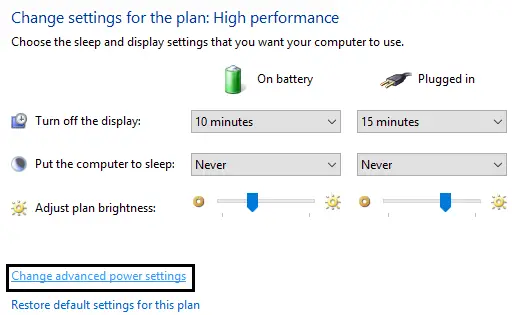
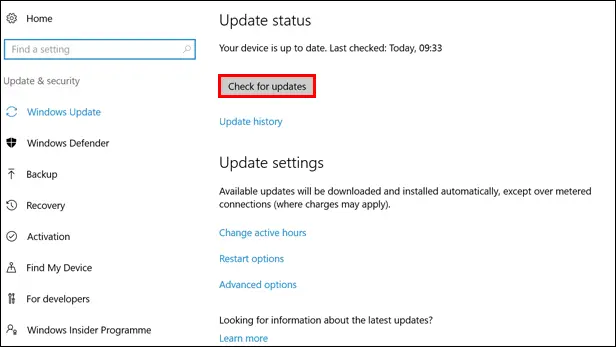
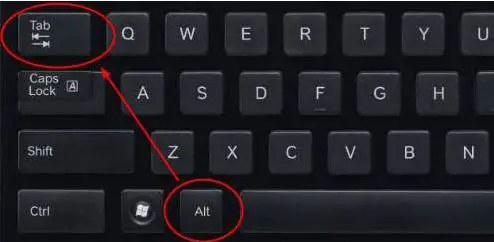
![[FIX] Windows was Unable to Complete the Format Error](https://infoacetech.net/wp-content/uploads/2020/12/641-featured-image.png)